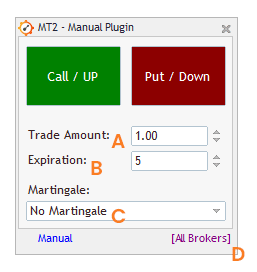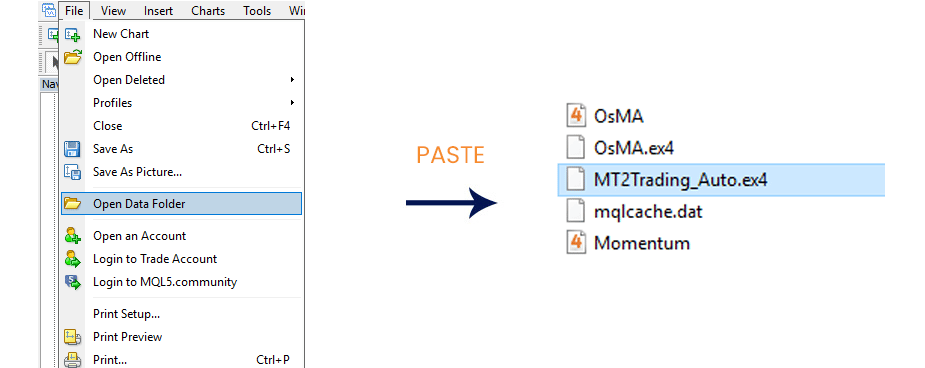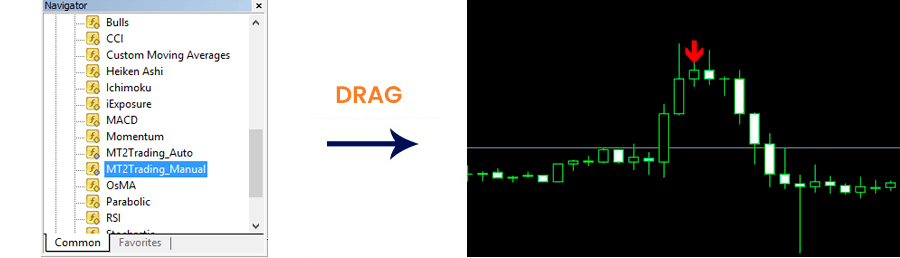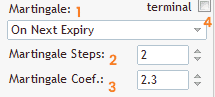Conector manual
¿Qué es el Conector Manual?
El Conector Manual le permitirá ejecutar operaciones de manera manual en su cuenta del broker seleccionado, directamente desde su plataforma MetaTrader 4/5.
Consiste en dos botones: CALL (COMPRA) y PUT (VENTA) y tres campos personalizables donde podrá ajustar el MONTO (AMOUNT), EXPIRY (EXPIRACIÓN) y MARTINGALA (MARTINGALE) de cada operación.
Operar con esta herramienta es tan simple como agregarla a su gráfico de MetaTrader, y ejecutar operaciones de COMPRA o VENTA directamente desde allí con tan solo un clic.
Así es como luce el Conector Manual
Operar con esta herramienta es tan simple como agregarla a nuestro gráfico de MetaTrader, y ejecutar operaciones de COMPRA o VENTA directamente desde allí con tan solo un clic.
¿Cómo se carga en Metatrader?
Al igual que el Auto Conector, el Conector Manual lo encontrara dentro del paquete de instalación de MT2Trading.
Para tenerlo disponible en MetaTrader solo debe seguir estos 3 simples pasos..
- Localizar el archivo «MT2Trading_Manual.ex4/ex5» dentro de la carpeta: «MT2Trading -MetaTrader >> MT4/MT5 >> MQL4 / MQL5 >> Indicators».
- Copiar el archivo «MTTrading_Manual.ex4/ex5«.
- Pegar en su plataforma MetaTrader. Para esto dentro de la plataforma dirigirse a: «Archivo >> Abrir Carpeta de Datos >> MQL4 /MQl5 >> Indicators».
¿Cómo se abre en MetaTrader?
Una vez que tenga el archivo del Manual Plugin dentro de sus carpetas de MetaTrader, deberá proceder a abrirlo sobre un gráfico.
Para lograrlo debe seguir los siguientes pasos:
- Abrir un nuevo gráfico.
- Abrir el navegador: Presionando CTRL + N.
- Arrastrar el Manual Connector a su gráfico.
Configuración
Ya con el Conector Manual en su gráfico, deberá configurarlo para que el robot coloque las operaciones por usted, tal cual como usted desea. Los parámetros configurables son los siguientes:
A. Monto de operación (Trade Amount)
Parámetro destinado a especificar el monto por operación que realizará el robot en su cuenta del/los brokers seleccionados.
En el ejemplo, puede ver que el monto es “1.0” lo que significa que cada operación que abra el robot sera de $1 USD.
Si quisiera cambiar el monto de cada operación solo debe modificar este parámetro.
Por ejemplo: Para $5 USD, debería escribir “5.0”. Para $10 USD debería escribir “10.0”, y así consecutivamente.
B. Tiempo de Expiración (Expiration)
En este parámetro podrá especificar la temporalidad de sus operaciones.
En el ejemplo, puede ver que la expiración está configurada en “5”. Esto significa que cada operación que abra el robot, se cerrará automáticamente 5 minutos luego de ser colocada.
Si quisiera temporalidades mayores o menores, solo debe modificar este número.
C. Martingala (Martingale)
La Martingala viene por defecto desactivada.
Para activarla abra el menú donde dice “No Martingale” y elija entre una de las siguientes opciones según su preferencia:
Si no está seguro de qué opción de Martingala se adapta mejor a su estrategia, puede leer nuestra documentación de Martingala.
Para obtener más información sobre la estrategia martingala, haga clic aquí
1. Tipo De Martingala
- “En la próxima expiración”(On next expiry): La martingala se aplicará inmediatamente después del cierre de la operación actual.
- “En la próxima señal”(On next signal): La martingala se aplicará en la siguiente señal del mismo par de divisas.
- «Anti Martingala en la próxima expiración» (Anti – on next expiry): Al contrario que en la Martingala convencional, la estrategia aplica a las operaciones ganadas. Al ganar una operación, el robot volverá a entrar con un monto mayor al de la operación ganada, en la próxima expiración.
- «Anti Martingala en la próxima señal»(Anti – on next signal): Al ganar una operación, el abrirá la próxima con un monto mayor al de la operación ganada, en la próxima señal.
2. Pasos de Martingala (Martingale Steps):
Este parámetro define la longitud de la serie Martingala.
Por defecto vienen 2 pasos. Si pierde una operación, se aplicará el primer paso de Martingala donde multiplicará el monto de su entrada por el coeficiente elegido. En caso de que el primer paso de Martingala también se pierda, se aplicará el segundo y último paso. Si pierde el último paso de Martingala, el conteo de pasos se reinicia.
Pueden utilizar cuantos pasos desee para ajustar su estrategia, pero recuerde que a mayor cantidad de pasos, mayor el riesgo.
3. Coeficiente de martingala (Martingale coefficient):
Este parámetro define el multiplicador de monto por operación en cada paso de Martingala.
Por cada operación perdida, se deberá calcular un nuevo monto ha ser aplicado en la próxima operación. Por ende, se multiplicará el monto de la ultima operación por el coeficiente de martingala.
En el ejemplo anterior, si la operación con un monto de $2 USD resulta en pérdida y tenemos un coeficiente de Martingala de 2, se multiplicara $2 USD x 2 y el siguiente paso de Martingala será de $4 USD.
$ 2 USD x 2 = $ 4 USD.
4. Terminal
Si elije está opción, se aplicará Martingala en la próxima señal de cualquiera de los pares configurados a nivel ‘Terminal’.
C. Broker
Por ultimo, deberá seleccionar en que broker/s quiere colocar las operaciones provenientes de su operativa manual.
Por defecto, viene seleccionado «All» refiriéndose a que las operaciones se colocaran en todos los brokers (siempre y cuando tenga cuentas de esos brokers abiertos en MT2 Trading)
Para modificar este parámetro y elegir su broker solo debe seguir los siguientes pasos:
- En MetaTrader, dirigirse en el menú superior a ««Gráficos >> Lista de Indicadores >> clicen MT2trading_manual»>> Editar».
- Clic en «Parámetros de entrada >> Select broker >> clicen la flecha hacia abajo para abrir el menu»
- Seleccionarsu broker de preferencia y darle clic a «Ok»